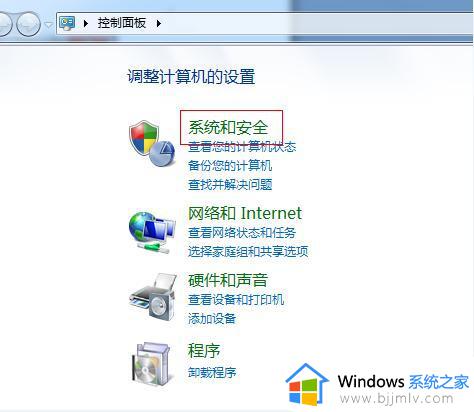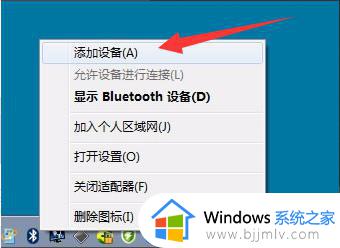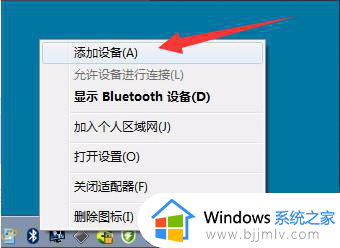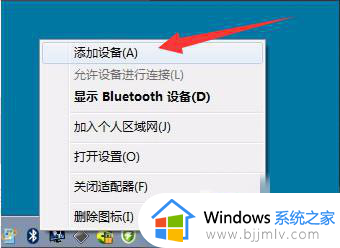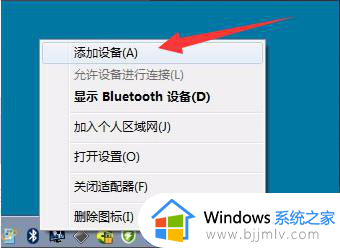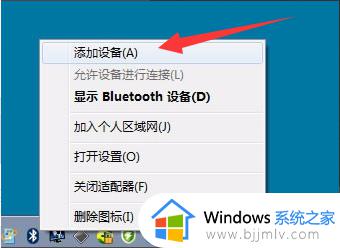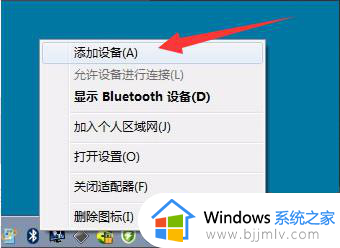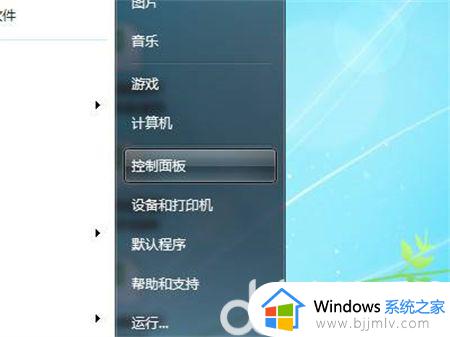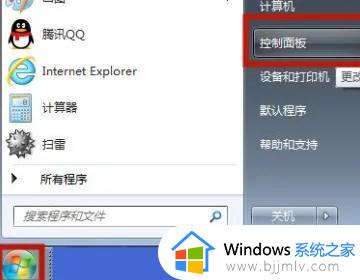win7怎么连蓝牙鼠标 win7怎样连接蓝牙鼠标
更新时间:2024-03-25 11:39:16作者:jkai
在使用win7操作系统的小伙伴们可能会发现,连接蓝牙鼠标可以带来诸多便利。蓝牙鼠标具有无线连接、便携性强等优点,可以让小伙伴们摆脱线缆的束缚,更加自由地进行操作,对此小伙伴就想要知道win7怎么连蓝牙鼠标,接下来小编就带着大家一起来看看win7怎样连接蓝牙鼠标,快来学习一下吧。
方法如下:
1、首先,右键点击任务栏右下角的“蓝牙”图标,菜单栏选择“添加设备”。
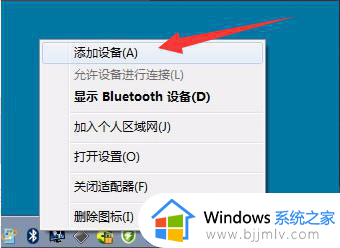
2、在弹出的小窗口中,点击需要连接的蓝牙鼠标。
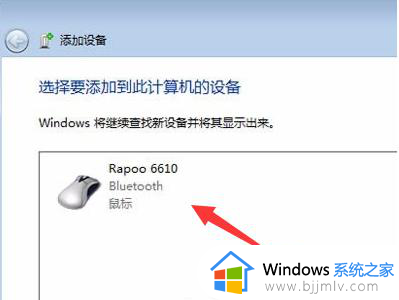
3、以上操作完成后,电脑将开始安装蓝牙鼠标的驱动程序。
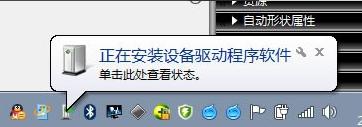
4、等待驱动程序安装完成后即可。
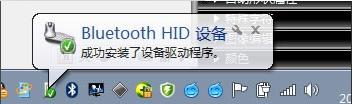
以上全部内容就是小编带给大家的win7连接蓝牙鼠标方法详细内容分享啦,不知道怎么操作的小伙伴,就快点跟着小编一起来看看吧,希望可以帮助到大家。